כיצד להשבית עדכונים במחשב נייד
כל משתמש במערכת ההפעלה Windows מתמודד במוקדם או במאוחר עם בעיה כאשר המערכת מתחילה להתעדכן בזמן הכי לא מתאים.
למשל, אתם עובדים על פרויקט חשוב, ביליתם שעות רבות מול המחשב הנייד, נותרו דקות ספורות בלבד לפני המועד האחרון וכמו המזל, בדיוק ברגע כזה קופץ חלון שמודיע לכם שתוך 10 דקות המחשב יופעל מחדש ויתקין עדכונים. והכל יהיה בסדר, אבל ההתקנה הזו לא לוקחת שתי שניות בכלל - סביר יותר שהמחשב לא יהיה זמין בשעה הקרובה (או שעתיים-שלוש). נשמע מוכר?
או הנה דוגמה נוספת: אתה ממהר וממהר לכבות את המחשב, מתכנן לקחת אותו איתך (או להפעיל אותו כי אתה צריך להשיק מצגת לנאום כבר עכשיו). ברגע זה, המחשב מדווח שעכשיו "התקנה 1 מתוך 108 בעיצומה"... ואיך אפשר שלא להיכנס לפאניקה, במיוחד אם אתה מול קהל עצום?
ניתן למנוע את האכזבה כתוצאה מכך. במקרים כאלה, כדי לא לחכות עד שיתקין סוף סוף כל מה שצריך, אפשר פשוט לדחות את הרגע עצמו. כיצד להשתלט על המצב ולא לאפשר למערכת ההפעלה להכתיב את הכללים שלה נדון במאמר זה.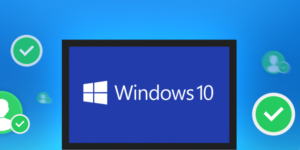
כיצד להשבית עדכונים של Windows 10 ו-Windows 7
אנו מציעים שתכיר את אלגוריתמי הפעולה האפשריים עבור שתי הגרסאות הנפוצות ביותר של המערכת.
חָשׁוּב! יש לזכור כי יש לנקוט בפעולות כאלה רק במקרים מיוחדים. למעשה, הם חשובים למחשב שלך ועוזרים לשמור על האבטחה של Windows (אנחנו מדברים על גרסאות מורשות; בעת שימוש במכלולים ללא רישיון, המחשב עלול לא רק לקפוא, אלא גם להוריד משהו לא הולם).
דרך לוח בקרה
כדי לפתוח את "לוח הבקרה" ב-Windows 7, עליך לעבור אל "התחל" ולבחור את הפריט באותו שם בתפריט בצד ימין.
עבור Windows 10, הדרך הקלה ביותר היא להזין את שם המפתח בחיפוש. לחץ על סמל הזכוכית המגדלת בפינה השמאלית התחתונה של המסך והזן "לוח בקרה" בשורה. התוצאה הראשונה תהיה בדיוק מה שאתה מחפש.
התהליך הבא זהה לחלוטין עבור כל גרסת מערכת הפעלה:
- בפינה השמאלית העליונה ליד שורת "תצוגה", בחר בפריט "סמלים קטנים";
- לחץ פעמיים על "ניהול";
- לפתוח את "שירותים" באותו אופן;
- בתחתית הרשימה, מצא את "Windows Update" ולחץ עליו פעמיים;
- בכרטיסייה "כללי", מצא את השורה "סוג הפעלה" ושנה את מצב הפרמטר הזה ל"מושבת", ולאחר מכן לחץ על הלחצן "עצור" למטה, ואז "החל" ו"אישור".
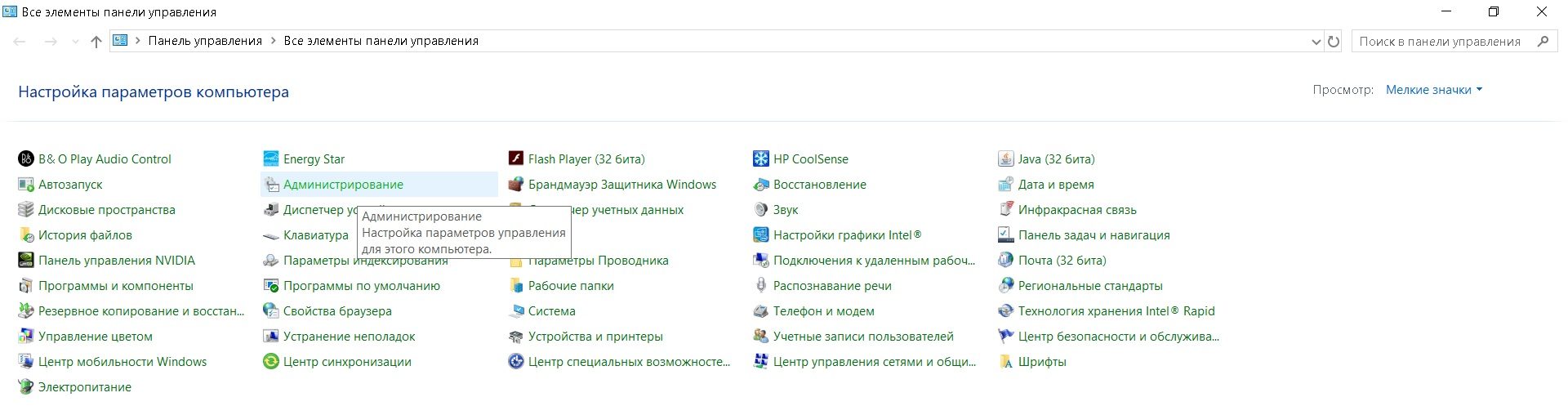
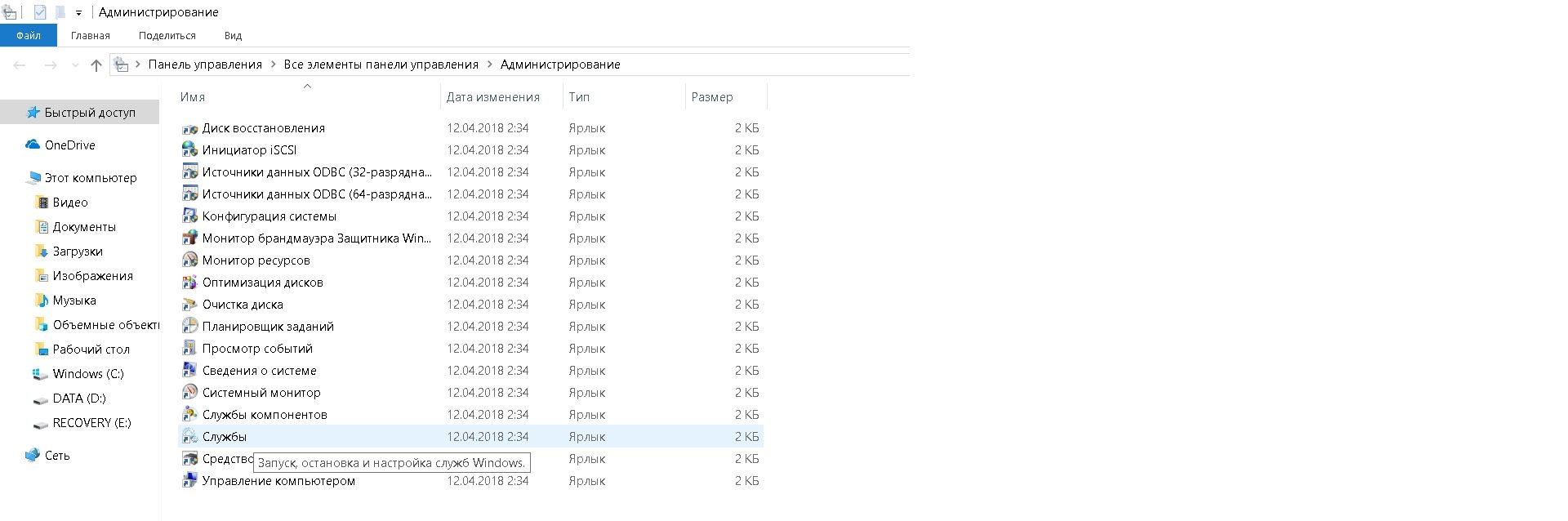
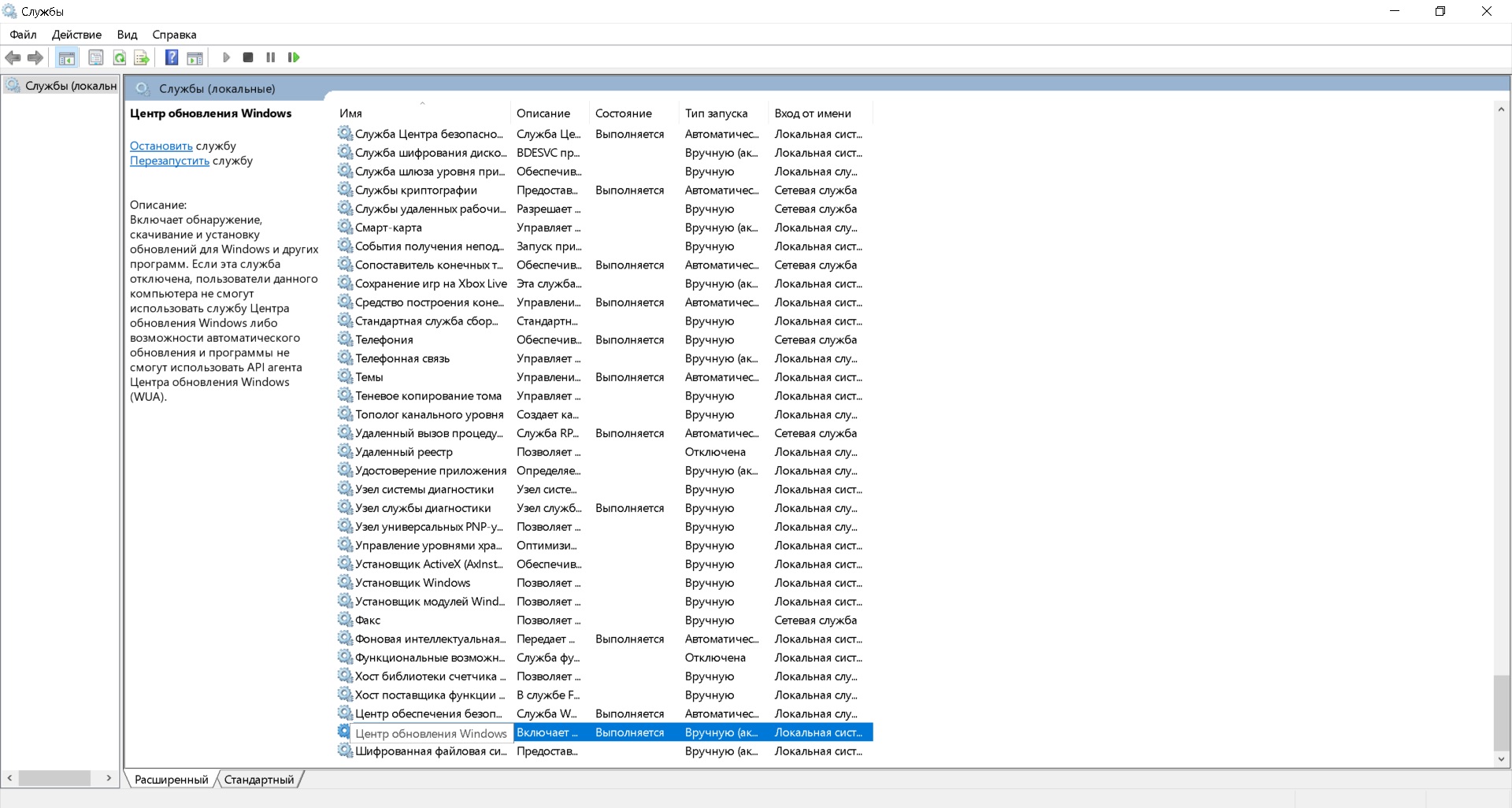
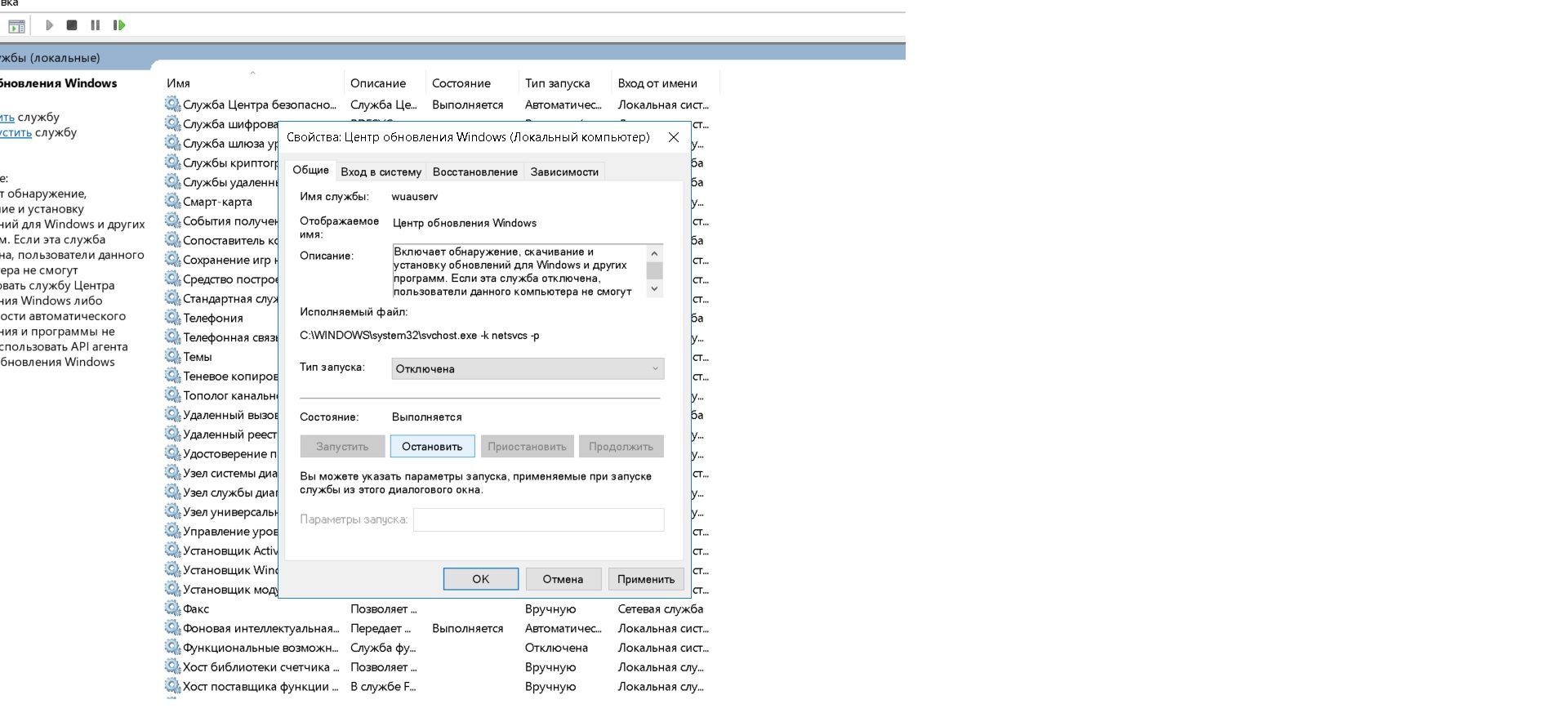
כעת המערכת לא תתעדכן עד שתפעיל אותה באותו אופן.
התייחסות! ניתן לפתוח את חלון השירותים בשתי הגרסאות של מערכת ההפעלה באופן הבא:
- לחץ בו זמנית על מקשי "Win" ו- "R" במקלדת;
- בחלון "הפעלה", הקלד את הפקודה "services.msc" והקש "Enter".
דרך סרגל הצד
בגרסה 7 של Windows אין סרגל צד. ל-Windows 10 יש את זה, אבל לא כל גרסה מאפשרת לך לבטל עדכונים.
תשומת הלב! ב-Windows 10 Home, אינך יכול להשבית את עדכוני המערכת (תוכל רק להשבית את מרכז העדכונים לחלוטין, כפי שנדון בפסקה הקודמת).תכונה זו זמינה רק ב-Windows 10 Pro.
אם יש לך גרסה מקצועית של מערכת ההפעלה, תצטרך:
- בצד התחל, לחץ על "הגדרות" (סמל גלגל השיניים);
- עבור אל "עדכון ואבטחה" ושם ברשימה משמאל מצא את "Windows Update" - כאן סביר להניח שתראה אילו עדכונים מורידים כעת;
- לחץ על "אפשרויות מתקדמות";
- סמן את התיבה שליד "עיכוב עדכונים".
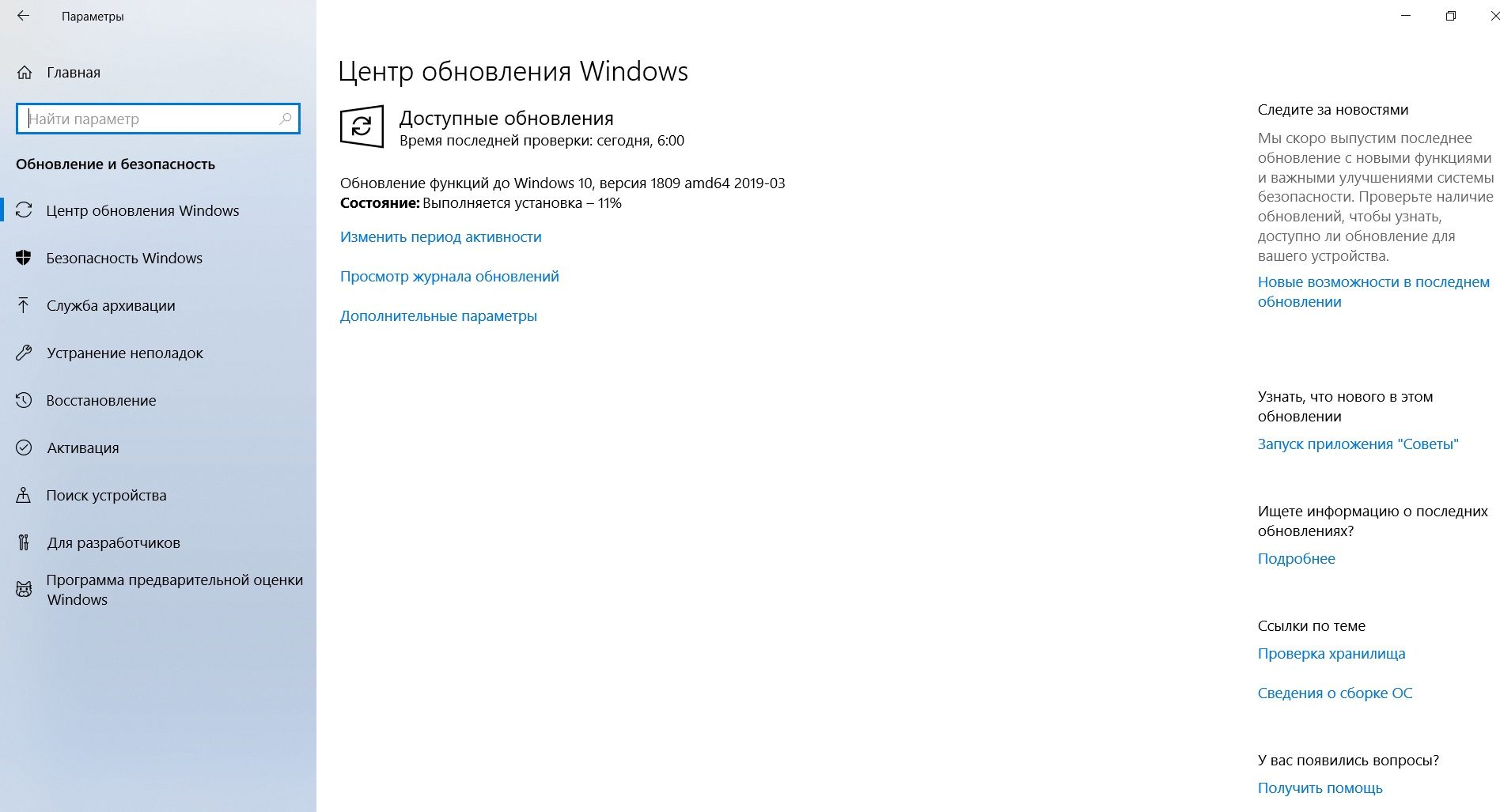
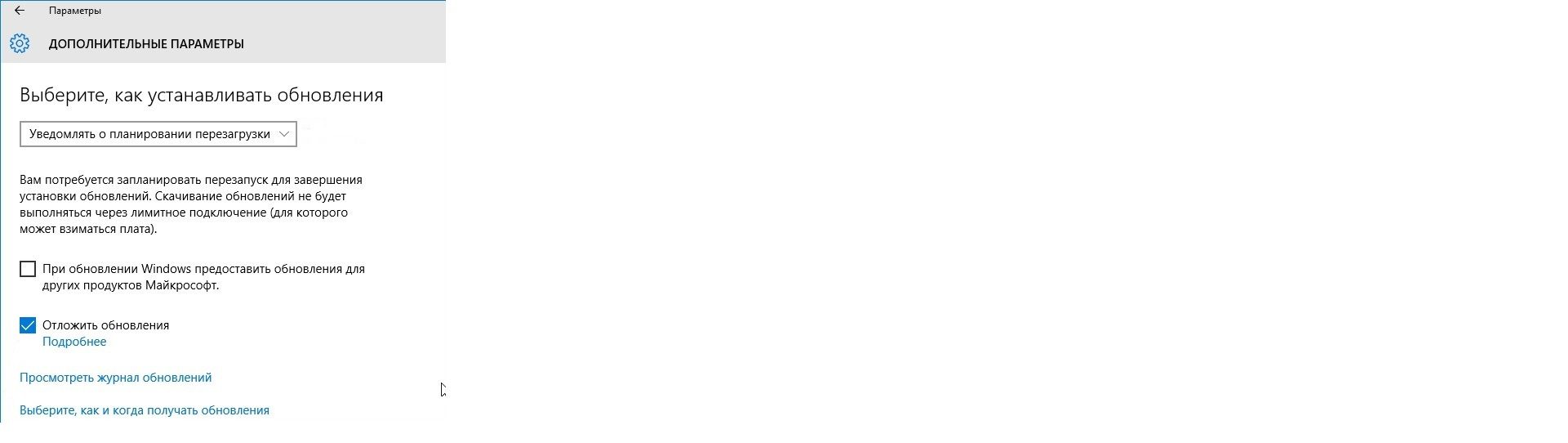
כאן תוכל גם להגדיר את התהליך הנוסף בתפריט "בחר כיצד להתקין עדכונים" (במיוחד, "הודע כאשר מתוזמנת אתחול מחדש").
מוּכָן! כעת הורדה והתקנה של עדכונים תתחיל רק אם תלחץ על הכפתור המתאים ב-Windows Update.
אגב, אם תגדיר את ה-Wi-Fi כחיבור מדדים, המערכת לא תוריד עדכונים בהזדמנות הראשונה. אתה יכול לפתור בעיה זו באופן הבא:
- עבור אל "הגדרות" שוב;
- פתח את "רשת ואינטרנט" ובחר "סטטוס" בתפריט השמאלי;
- לחץ על "שנה מאפייני חיבור";
- הזז את המחוון בעמודה "הגדר כחיבור מדורג".
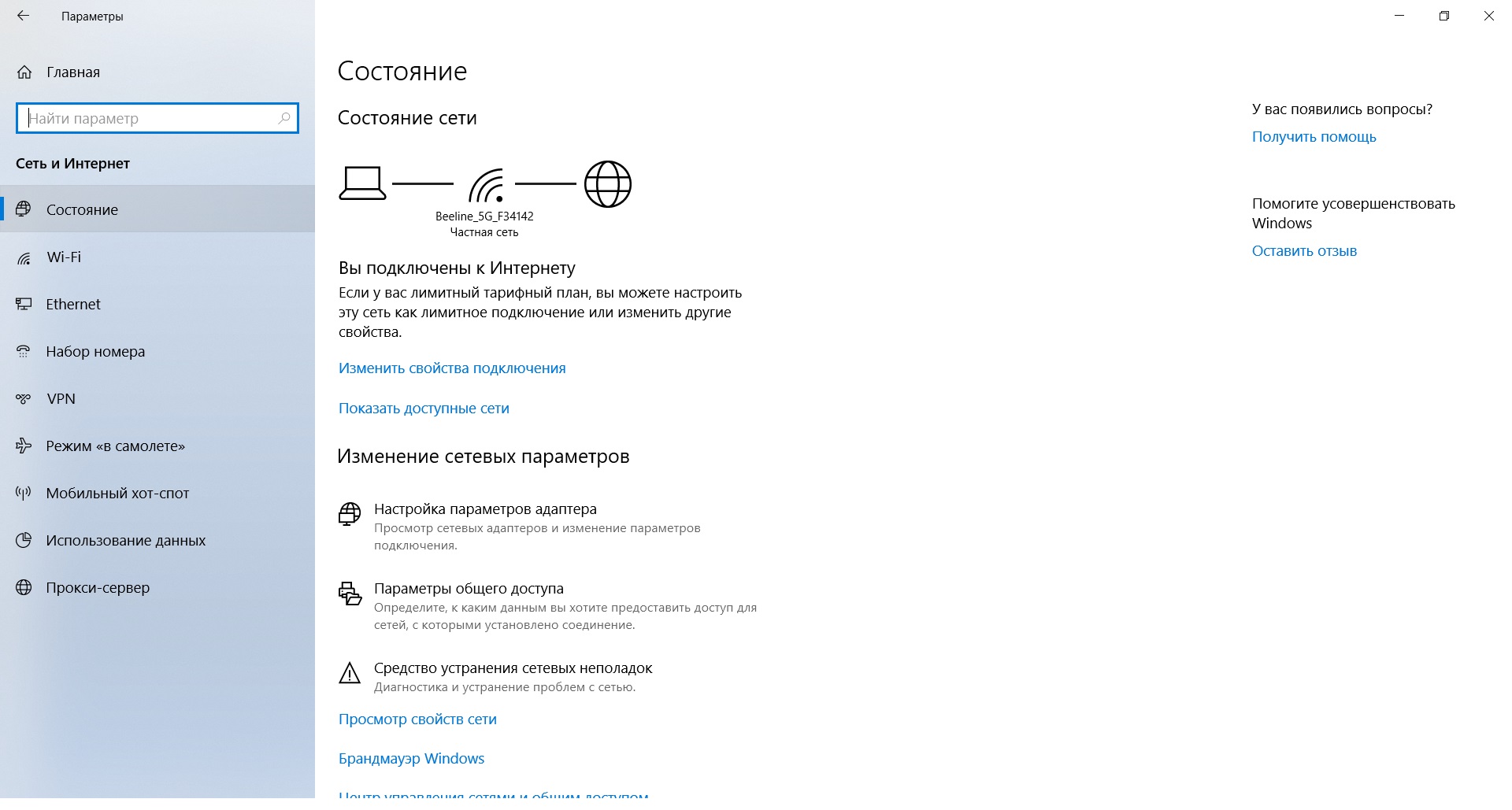
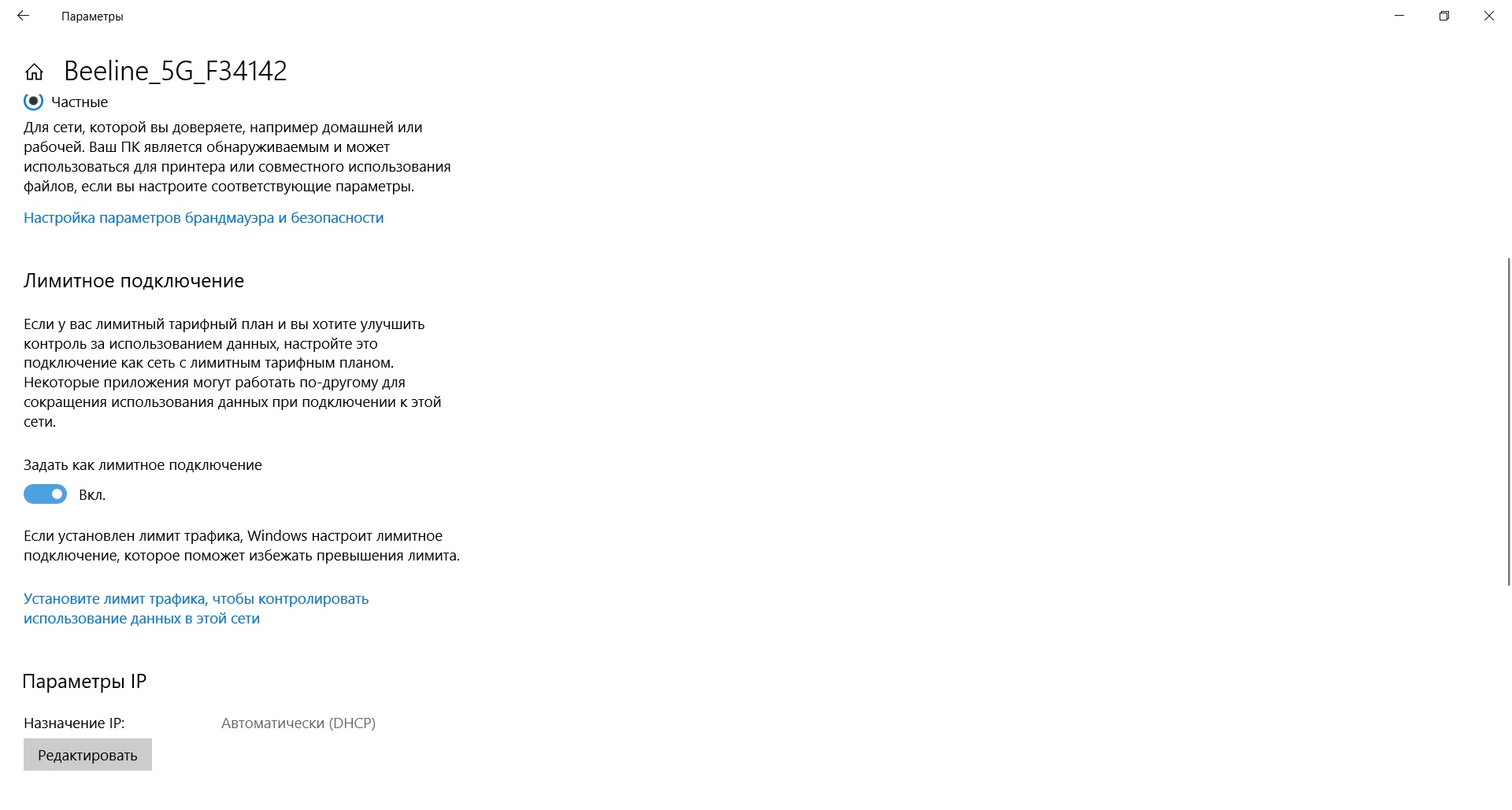
לאחר קריאת מאמר זה, אתה בהחלט תוכל להגדיר נכון את תהליך הורדת העדכונים במחשב שלך. נותר רק להזכיר לכם כי יש לעשות זאת רק במקרים חירום. בהצלחה!





